多屏互动-多屏幕显示器怎么设置?Windows电脑和MacBook设置步骤
设置多屏显示器的方法可以根据你的操作系统而有所不同。以下是一般的设置方法,适用于常见的操作系统(如Windows和Mac):
Windows操作系统:
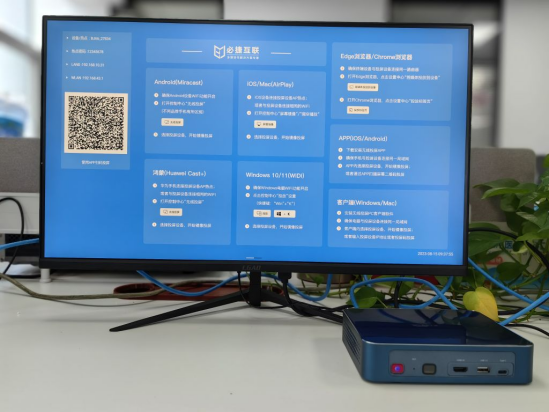
连接多个显示器:将每个显示器与计算机连接,确保它们正确连接并被识别。
调整显示器设置:右键点击桌面上的空白区域,选择”显示设置”或”屏幕分辨率”。在显示设置中,你可以看到所有已连接的显示器。点击并拖动显示器的图标来调整它们的位置和布局,以便它们在屏幕上的位置符合实际布置。你还可以选择主显示器和副显示器,调整分辨率和其他显示设置。
应用并保存设置:完成调整后,点击“应用”或”保存更改”按钮以保存设置。系统将根据你的设定重新排列和配置显示器。
Mac操作系统:
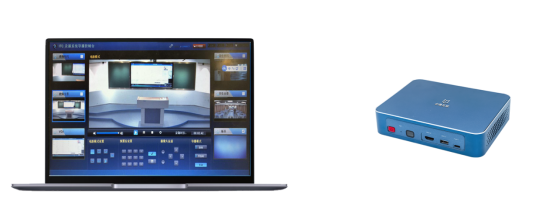
连接多个显示器:将每个显示器与Mac电脑连接,确保它们正确连接并被识别。
调整显示器设置:点击苹果菜单,选择“系统偏好设置”,然后点击“显示”。在显示设置中,你可以看到所有已连接的显示器。选择“排列”选项卡,点击并拖动显示器的图标来调整它们的位置和布局,以便它们在屏幕上的位置符合实际布置。你还可以选择主显示器和副显示器,调整分辨率和其他显示设置。
应用并保存设置:完成调整后,关闭显示设置窗口即可保存设置。系统将根据你的设定重新排列和配置显示器。
请注意,不同的操作系统版本可能会有些差异,因此你可能需要参考相关的操作系统文档或进行在线搜索,以获取与你的特定操作系统版本相对应的详细指导。